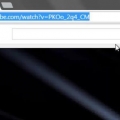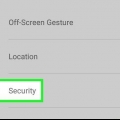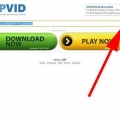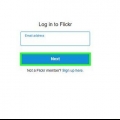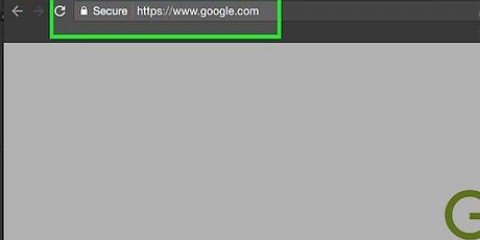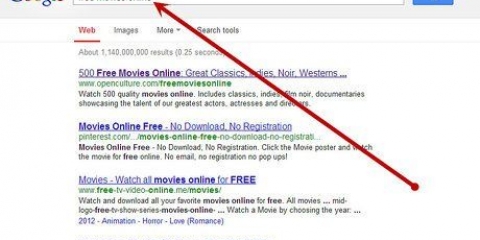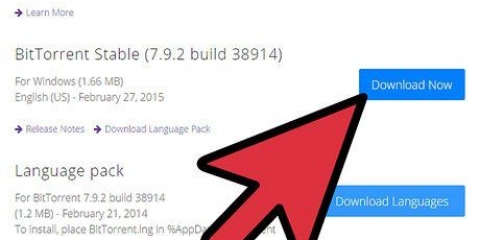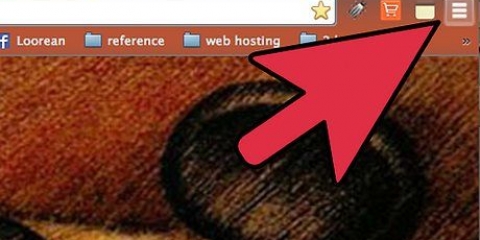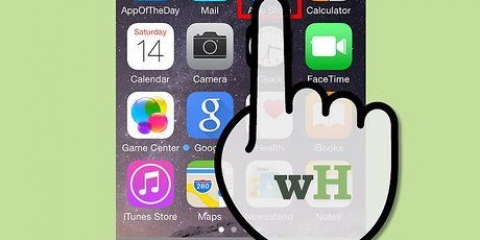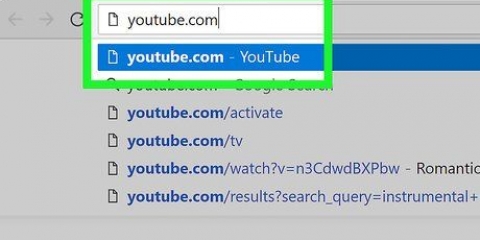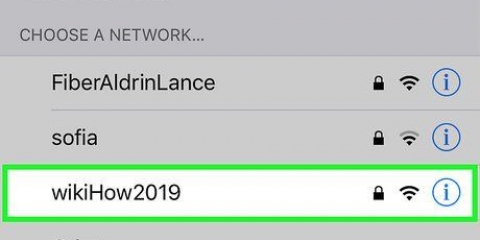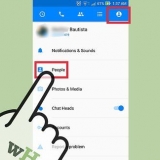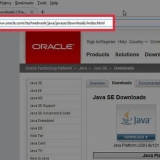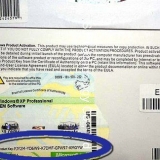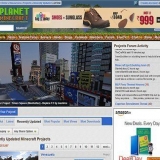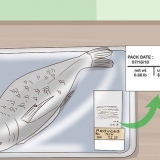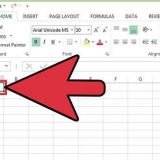Auf diesen Seiten können Sie oft von anderen beliebten Videoseiten herunterladen, wie z. B. Vimeo. Bevor Sie eine Download-Methode auswählen, klicken Sie auf das weiße `CC`-Feld in der oberen rechten Ecke des Videos, das Sie herunterladen möchten. Wenn der benötigte Text erscheint oder verschwindet, wird er entweder hinzugefügt oder generierter Text. Bleibt der Text unabhängig von der Schaltfläche erhalten, ist er Teil des Videos selbst und kann nicht separat heruntergeladen werden. Befolgen Sie in diesem Fall Methode 1.

Auf ClipConverter befinden sie sich direkt unter dem URL-Feld unter der Überschrift "Konvertierungsformat". Sobald Sie auf "Weiter" klicken, können Sie die Videoqualität auswählen. Wenn Sie danach auf `Start` klicken, beginnt der Konvertierungsprozess und die Konvertierung in das Download-Fenster. Bei KeepVid werden die Optionen angezeigt, nachdem Sie den Link eingegeben und auf "Herunterladen" geklickt haben. Die verschiedenen Qualitäts- und Formatoptionen erscheinen als eine Liste von losen Links.




In DownSub erhalten Sie nach Eingabe der URL und Klicken auf "Senden" eine Reihe von Links, jeweils neben einer Sprachbezeichnung, entweder der Originalsprache oder einer Übersetzung. Um Tom SRT-Dateien von KeepVid herunterzuladen, müssen Sie bis zur Liste der Formatoptionen gehen, die Ihnen nach Eingabe der URL angezeigt wird. Sie können Untertitel in der Originalsprache oder in verschiedenen Übersetzungen auswählen. Bitte beachte, dass die automatisch generierten Untertitel in YouTube oft erhebliche Mängel aufweisen. Wenn Sie nicht verstehen, was jemand in Ihrer Sprache sagt, sind automatisch generierte Untertitel nicht die Lösung. Sie können Menschen mit Hörbehinderung oder Fremdsprachen helfen.
Youtube-videountertitel herunterladen
YouTube ist die wichtigste Website mit Online-Videoinhalten. Bei einigen Videos sind die Untertitel Teil des Videos selbst, während andere speziell erstellte Untertitel zur Verfügung haben. Selbst wenn keine vorhanden sind, generiert YouTube für viele Videos automatische Untertitel mithilfe der Spracherkennung. Wie man diese Untertitel herunterlädt, hängt von der Quelle ab.
Schritte
Methode 1 von 2: Laden Sie ein YouTube-Video mit Untertiteln herunter

1. Kopieren Sie die Video-URL.

2. Finden Sie eine gute Webanwendung. Beliebte Websites sind KeepVid und ClipConverter. Für diesen Job benötigst du eine gemeinsame YouTube-Video-Download-Site.

3. Fügen Sie die Video-URL in das entsprechende Feld ein. Dies ist normalerweise ein offenes Feld neben einer Schaltfläche. Auf KeepVid ist es ein weißes Feld, das mit `Link eingeben` beginnt, neben einem grauen Button mit `Download` darauf. In ClipConverter ist das Feld grau und schwarz und ohne Text neben einer schwarzen Schaltfläche mit der Aufschrift "Weiter".

4. Wählen Sie das Format des Videos. Mit modernen Video-Downloadern können Sie aus einer Vielzahl von Videoqualitäten und -formaten wählen. Häufig verwendete Formate sind mp4, AVI und FLV.

5. Laden Sie Ihr Video herunter. Das Video wird standardmäßig in Ihrem Download-Ordner gespeichert, aber wenn Sie mit der rechten Maustaste auf den Link klicken und dann auf "Speichern unter" klicken, können Sie das Video an anderer Stelle herunterladen und bei Bedarf umbenennen. Da die Untertitel Teil des Videos sind, erscheinen sie unabhängig von Format oder Qualität.
Methode 2 von 2: In YouTube eingegebene oder generierte Untertitel kopieren

1. Kopieren Sie die Video-URL.

2. Finden Sie eine gute Webanwendung. Beachten Sie, dass es weit weniger Anwendungen gibt, die Untertitel herunterladen als normale Video-Downloader. DownSub ist ein Beispiel für eine solche Site und KeepVid hat diese Funktionalität auch.
Bevor Sie eine Download-Methode auswählen, klicken Sie auf das weiße `CC`-Feld in der unteren rechten Ecke des Videos, das Sie herunterladen möchten. Wenn der benötigte Text erscheint und verschwindet, wird er hinzugefügt oder generierter Text, der separat vom Video heruntergeladen werden kann. Verwenden Sie dafür Methode 2.

3. Fügen Sie die Video-URL in das entsprechende Feld ein. Bei DownSub ist dies ein weißes Feld mit Text, der mit „Geben Sie den Link“ beginnt, neben einer blauen Schaltfläche mit der Aufschrift „Herunterladen“.

4. Laden Sie die separaten Untertitel herunter. Die zu diesem Zweck erzeugten Dateien sind im SRT-Format. Dies sind Textdateien mit Zeitcodes, die angeben, was und wann auf dem Bildschirm erscheinen soll. Sie benötigen einen Videoplayer, der mit SRT umgehen kann, um die Untertitel anzuzeigen.
"Youtube-videountertitel herunterladen"
Оцените, пожалуйста статью